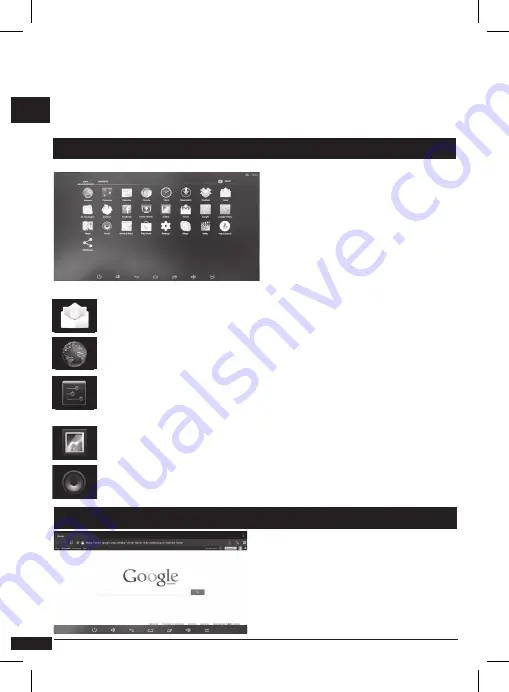
10
serviço técnico: (00 34) 902 09 01 36 · soporte@metronic.com
PT
O QU4Dbox android possui reprodutores multimídia que permitem ler
videos, música ou fotos de um disco USB ou um cartão MicroSD/TF.
• Pode aceder carregando o ícone
Aplicações
, e carregando os ícones
seguintes em função do tipo de ficheiro a reproduzir. É necessário inse-
rir um disco USB ou cartão MicroSD/TF com os ficheiros a visualizar ou
escutar.
• O gestor de ficheiros permite: copiar, cortar, apagar, renomear. Carre-
gar o ícone do gestor de ficheiros do
ecrã principal.
• Carregar e manter carregado a te-
cla esquerda do menu. Aparece um
menu emergente com opções para
cortar, copiar, renomear, mover
ficheiros.
Reproductor de música
• Carregar
Aplicações / música
Al hacer clic en el icono
Música
, se
abre el reproductor audio y mues-
tra toda la música encontrada automáticamente en el disco o la tarjeta
MicroSD/TF.
Reproductor de fotos (Galería)
Para ver fotos contidas num disco USB ou cartão de cor MicroSD/TF, clic
no ícone
Galeria
. O reprodutor procurará automaticamente todas as fotos
e as mostrará em forma de album. Carregar sobre o album onde se en-
contra a foto a visualizar e carregar sobre a foto. Esperar alguns instantes
e a foto se mostrará a ecrã completo.
No ecrã de aplicações aparecem
vários ícones que permitem sele-
cionar um cliente de correio ele-
trônico, um navegador Internet, o
menu de configuração do QU4D-
box android, um reprodutor áudio,
leitor de fotos ou o ícone da aplica-
ção Miracast
3 - Utilisação
Cliente de correio Email
: para conferir e enviar Emails.
Navegador Internet
: para navegar por internet introduzindo a
direção ou bem procurando com o motor de busca.
Parâmetros
: para modificar os parâmetros do sistema do
QU4Dbox android como o idioma, zona horária, ou selecionar
uma rede Wi-fi.
Galeria
: Para ver fotos contidas num cartão micro SD ou bem
na memória flash interna, ou bem lápis USB.
Música
: Para reproduzir música contida num cartão micro SD
ou bem na memória flash interna, ou bem lápis USB.
4 - Navegador internet
Em primeiro lugar, deve ativar Wi-fi.
Pode utilizar o navegador de origem,
ou bem instalar outro navegador
manualmente (mediante Play store).
• O QU4Dbox se desligar. Desligar o conector do alimentador e voltar a
liga-lo. Aparecerá ao cabo de uns segundos apagando. Uma vez desapa-
reça dita mensagem voltar a ligar e voltar a ligar o QU4Dbox pelo alimen-
tador. Então se iniciará com os dados de fábrica.
















































